第5课 用PPT制作简单的电子相册 (共14张PPT)
文档属性
| 名称 | 第5课 用PPT制作简单的电子相册 (共14张PPT) |  | |
| 格式 | zip | ||
| 文件大小 | 2.2MB | ||
| 资源类型 | 教案 | ||
| 版本资源 | 通用版 | ||
| 科目 | 信息技术(信息科技) | ||
| 更新时间 | 2018-05-19 15:53:00 | ||
图片预览





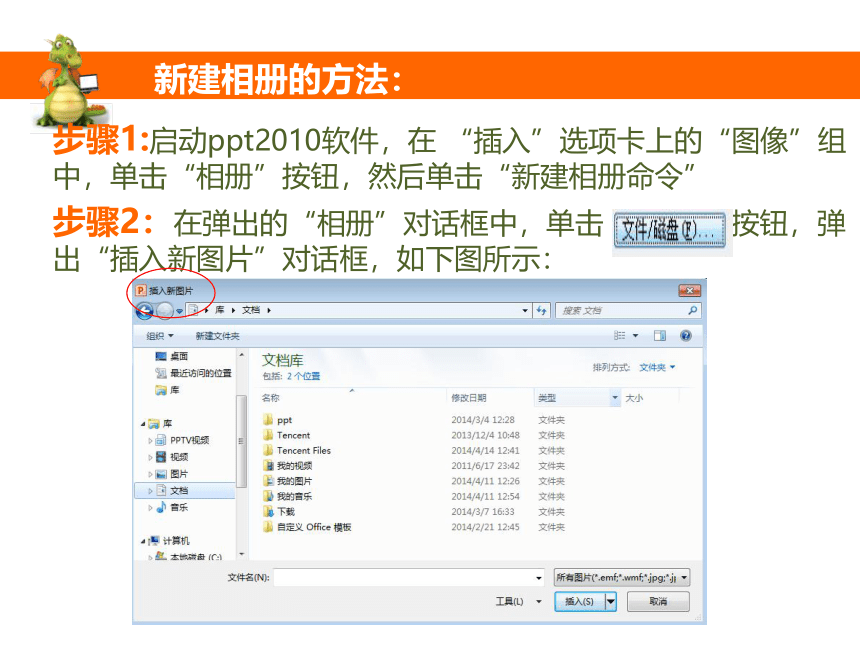
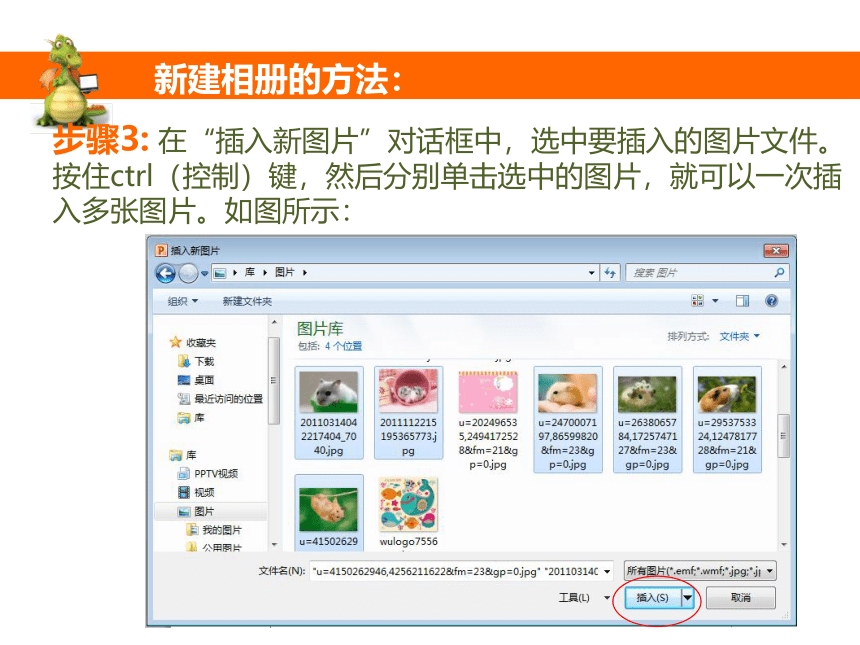
文档简介
课件14张PPT。Answer questions答一答想必大家平时都照过相吧,照完了是不是把它们集在一起做成了相册呢?那下面我们一起来欣赏一组不一样的相册和普通相册比起来有什么不同吗?1、有主题和名字
2、有背景
3、有音乐
4、可以使相册动起来
5、可以添加精美元素同学们想拥有这样的相册吗?生动美观用PPT制作简单的电子相册第5课 一举一动1、新建相册 2、为幻灯片添加背景颜色 3、Diy 4、学生作品展示 5、总结、First
Plane 新建相册的方法:步骤1:启动ppt2010软件,在 “插入”选项卡上的“图像”组中,单击“相册”按钮,然后单击“新建相册命令”
步骤2:在弹出的“相册”对话框中,单击 按钮,弹出“插入新图片”对话框,如下图所示:
新建相册的方法:步骤3: 在“插入新图片”对话框中,选中要插入的图片文件。按住ctrl(控制)键,然后分别单击选中的图片,就可以一次插入多张图片。如图所示:新建相册的方法: 步骤4: 单击“插入”按钮,返回“相册”对话框,如图所示:新建相册的方法: 步骤5: 单击“图片板式”选中下拉箭头,从中选择喜欢的图片板式,如4张图片。
步骤6:单击“相框形状”选中下拉箭头,从中选择喜欢的相框形状,如圆角矩形。
新建相册的方法: 步骤7: 单击“创建”按钮,系统自动创建了仓鼠相册,效果如图所示:
2、为幻灯片添加背景颜色: 步骤1: 在要添加背景色的幻灯片上右击,从弹出的快捷菜单中选择“设置背景格式”命令。
步骤2:在弹出的“设置背景格式”对话框中,单击“填充”选项中的“纯色填充”。
步骤3:单击“填充颜色” 中的, “颜色”按钮,然后在颜色框中单击所需的颜色。
步骤4:单击“全部应用”按钮,演示文稿中所有幻灯片均应用此颜色作为背景,如果只想对所选幻灯片应用此颜色,则单击“关闭”按钮即可。Diy:创建相册并为相册起个动听的名字,使演示文稿更加完美,并保存文件。系统会自动为电子相册添加一张标题页幻灯片,作为整个相册的首页。你可以为自己的相册起一个动听的名字。直接打上相册名称,留下自己的大名。开始练习同学们练习,相互讨论学习,不明白的请教同学或老师。看谁制作的相册最漂亮!通过本次课程我们学会了如何使用幻灯片的相册功能制作一个简单的而精美的电子相册,并为相册添加名称。希望同学们回去多加练习!
2、有背景
3、有音乐
4、可以使相册动起来
5、可以添加精美元素同学们想拥有这样的相册吗?生动美观用PPT制作简单的电子相册第5课 一举一动1、新建相册 2、为幻灯片添加背景颜色 3、Diy 4、学生作品展示 5、总结、First
Plane 新建相册的方法:步骤1:启动ppt2010软件,在 “插入”选项卡上的“图像”组中,单击“相册”按钮,然后单击“新建相册命令”
步骤2:在弹出的“相册”对话框中,单击 按钮,弹出“插入新图片”对话框,如下图所示:
新建相册的方法:步骤3: 在“插入新图片”对话框中,选中要插入的图片文件。按住ctrl(控制)键,然后分别单击选中的图片,就可以一次插入多张图片。如图所示:新建相册的方法: 步骤4: 单击“插入”按钮,返回“相册”对话框,如图所示:新建相册的方法: 步骤5: 单击“图片板式”选中下拉箭头,从中选择喜欢的图片板式,如4张图片。
步骤6:单击“相框形状”选中下拉箭头,从中选择喜欢的相框形状,如圆角矩形。
新建相册的方法: 步骤7: 单击“创建”按钮,系统自动创建了仓鼠相册,效果如图所示:
2、为幻灯片添加背景颜色: 步骤1: 在要添加背景色的幻灯片上右击,从弹出的快捷菜单中选择“设置背景格式”命令。
步骤2:在弹出的“设置背景格式”对话框中,单击“填充”选项中的“纯色填充”。
步骤3:单击“填充颜色” 中的, “颜色”按钮,然后在颜色框中单击所需的颜色。
步骤4:单击“全部应用”按钮,演示文稿中所有幻灯片均应用此颜色作为背景,如果只想对所选幻灯片应用此颜色,则单击“关闭”按钮即可。Diy:创建相册并为相册起个动听的名字,使演示文稿更加完美,并保存文件。系统会自动为电子相册添加一张标题页幻灯片,作为整个相册的首页。你可以为自己的相册起一个动听的名字。直接打上相册名称,留下自己的大名。开始练习同学们练习,相互讨论学习,不明白的请教同学或老师。看谁制作的相册最漂亮!通过本次课程我们学会了如何使用幻灯片的相册功能制作一个简单的而精美的电子相册,并为相册添加名称。希望同学们回去多加练习!
同课章节目录
